win7系统主题被禁用怎么办-win7系统主题被禁用解决方法
来源:插件之家
时间:2023-03-18 18:12:03 303浏览 收藏
今日不肯埋头,明日何以抬头!每日一句努力自己的话哈哈~哈喽,今天我将给大家带来一篇《win7系统主题被禁用怎么办-win7系统主题被禁用解决方法》,主要内容是讲解等等,感兴趣的朋友可以收藏或者有更好的建议在评论提出,我都会认真看的!大家一起进步,一起学习!
win7系统主题被禁用怎么办?很多人在使用win7的时候,都会选择适合自己的主题页面作为背景,这样能够获得更佳优秀的使用体验,但有些用户发现在记得系统主题被禁用,无法设置主题页面了,很多用户都对这个问题束手无策,下面就由小编为大家介绍win7系统主题被禁用的解决方法。
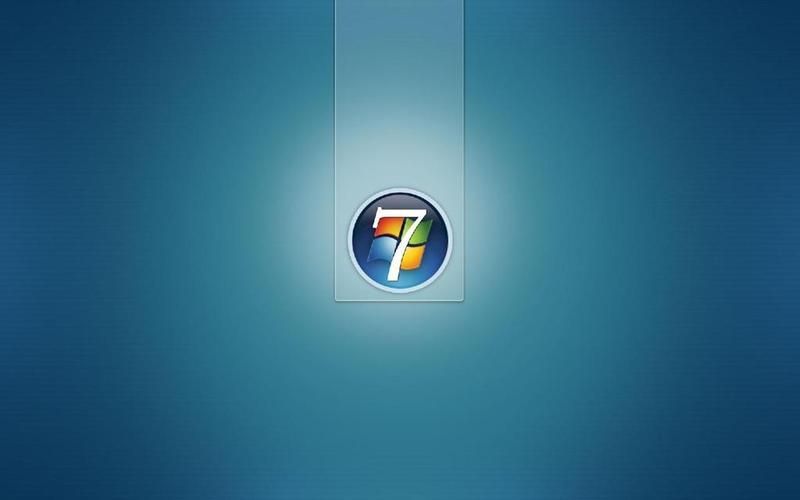
win7系统主题被禁用解决方法
1、在Win7操作系统桌面上,点击左下角开始按钮选段忌择控制面板选项进入。
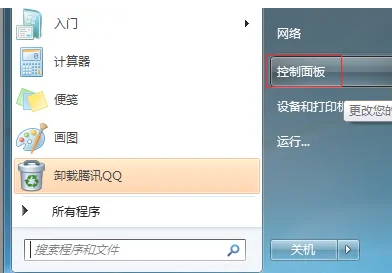
2、进入控制面板主界面,点击查看方式下激帮拉按钮选择大图标进入。
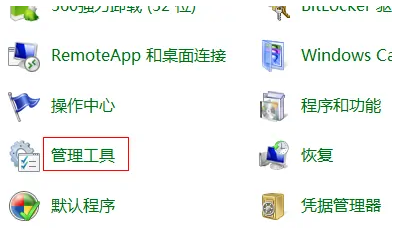
3、切换至所有控制面板项,点击管理工具选项进入。
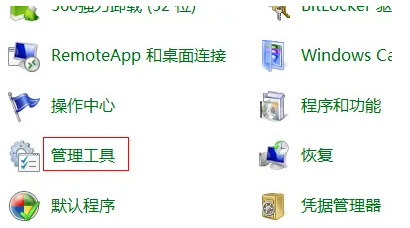
4、双击服务选项进入,继续下一步操作。
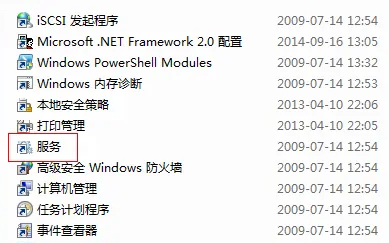
5、进入服务界面,在右边窗口找到并双击Themes服务进入。
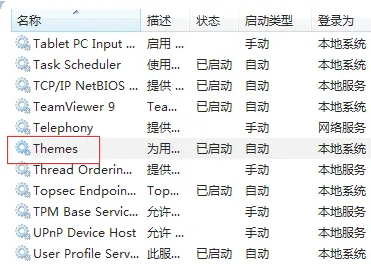
6、最后在弹出的Themes属性对话框,点击启动类型下拉框选择自动选项然后点耕特游击应用确定按钮即可。
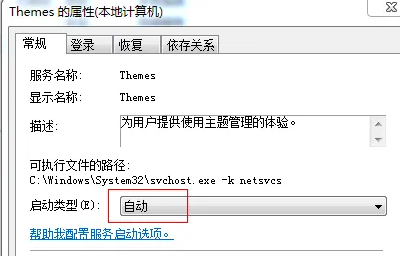
以上便是win7系统主题被禁用怎么办-win7系统主题被禁用解决方法的全部内容了,想要了解更多相关资讯,请关注golang学习网。
今天关于《win7系统主题被禁用怎么办-win7系统主题被禁用解决方法》的内容介绍就到此结束,如果有什么疑问或者建议,可以在golang学习网公众号下多多回复交流;文中若有不正之处,也希望回复留言以告知!
声明:本文转载于:插件之家 如有侵犯,请联系study_golang@163.com删除
相关阅读
更多>
-
501 收藏
-
501 收藏
-
501 收藏
-
501 收藏
-
501 收藏
最新阅读
更多>
-
456 收藏
-
365 收藏
-
302 收藏
-
271 收藏
-
370 收藏
-
213 收藏
-
398 收藏
-
371 收藏
-
481 收藏
-
350 收藏
-
323 收藏
-
232 收藏
课程推荐
更多>
-

- 前端进阶之JavaScript设计模式
- 设计模式是开发人员在软件开发过程中面临一般问题时的解决方案,代表了最佳的实践。本课程的主打内容包括JS常见设计模式以及具体应用场景,打造一站式知识长龙服务,适合有JS基础的同学学习。
- 立即学习 543次学习
-

- GO语言核心编程课程
- 本课程采用真实案例,全面具体可落地,从理论到实践,一步一步将GO核心编程技术、编程思想、底层实现融会贯通,使学习者贴近时代脉搏,做IT互联网时代的弄潮儿。
- 立即学习 516次学习
-

- 简单聊聊mysql8与网络通信
- 如有问题加微信:Le-studyg;在课程中,我们将首先介绍MySQL8的新特性,包括性能优化、安全增强、新数据类型等,帮助学生快速熟悉MySQL8的最新功能。接着,我们将深入解析MySQL的网络通信机制,包括协议、连接管理、数据传输等,让
- 立即学习 500次学习
-

- JavaScript正则表达式基础与实战
- 在任何一门编程语言中,正则表达式,都是一项重要的知识,它提供了高效的字符串匹配与捕获机制,可以极大的简化程序设计。
- 立即学习 487次学习
-

- 从零制作响应式网站—Grid布局
- 本系列教程将展示从零制作一个假想的网络科技公司官网,分为导航,轮播,关于我们,成功案例,服务流程,团队介绍,数据部分,公司动态,底部信息等内容区块。网站整体采用CSSGrid布局,支持响应式,有流畅过渡和展现动画。
- 立即学习 485次学习
